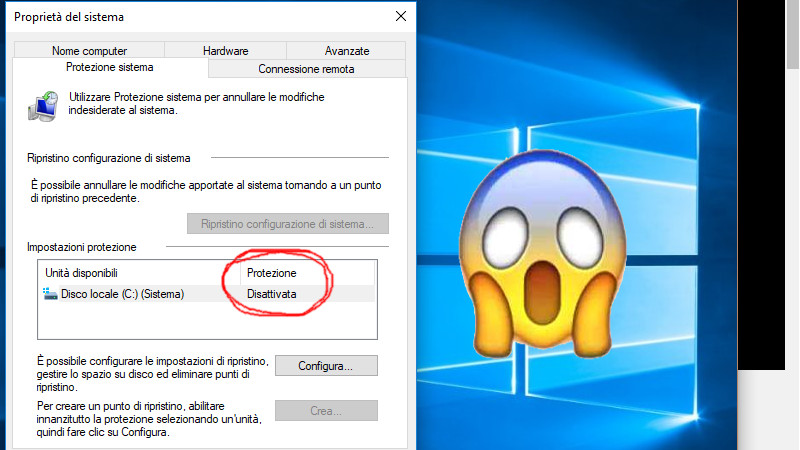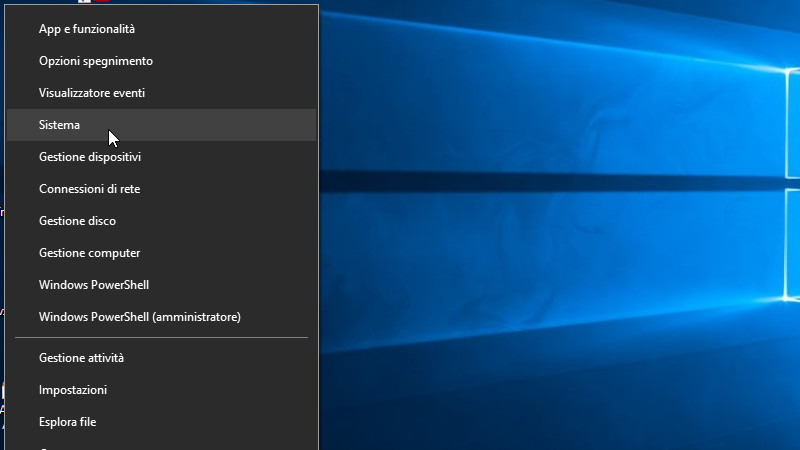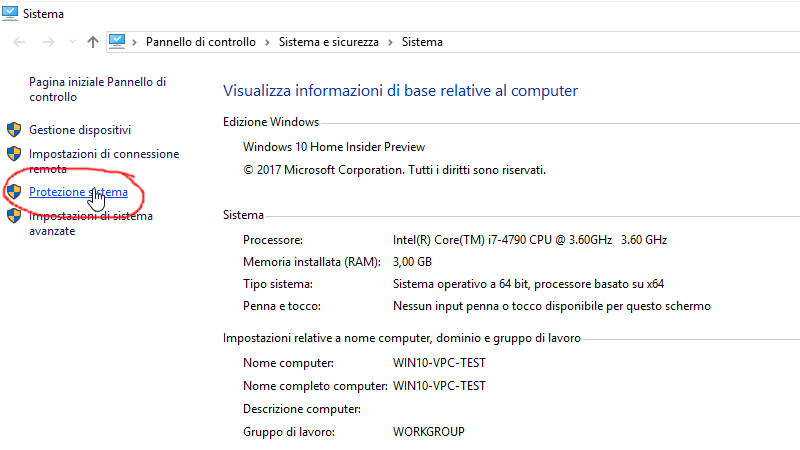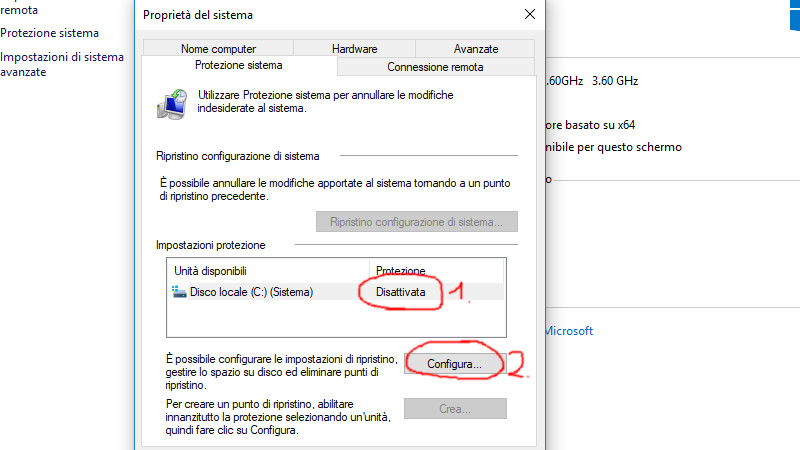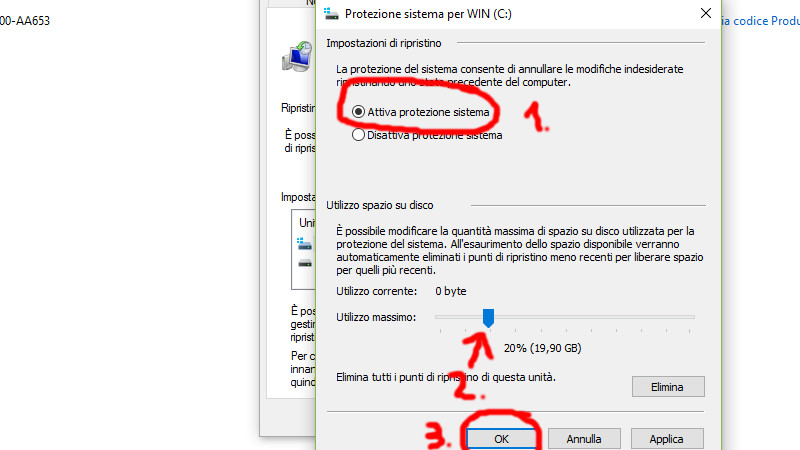Oggi vi parlo di uno strumento che non tutti conoscono ma che è stato l’ancora di salvezza per molti in caso di problemi. Sto parlando del “Ripristino di configurazione di sistema” presente in Windows fin dai tempi di Windows Millennium (anni 2000).
Questa funzionalità non fa altro che salvare una copia dei file di sistema e dei programmi installati, all’interno di una speciale cartella nascosta chiamata “System Volume Information“.
Queste copie vengono chiamate “punti di ripristino“ e vengono creati principalmente in tre occasioni, automaticamente prima di installare o rimuovere programmi, aggiornamenti ecc, dopo ogni tot di giorni, oppure ancora manualmente da noi.
Il programma per funzionare ha necessità di riservare una porzione di HDD in modo da poter poi salvare le varie copie di sicurezza. Più giga gli si riservano e più copie sarà in grado di conservare il programma.
Detto questo come avrete capito questo programma è in grado di “salvarci” in molte occasioni da problemi di vario genere, crash o addirittura virus che possono capitarci nella vita (informatica) quotidiana.
Purtroppo però, non si sa per quale motivo, Microsoft con l’arrivo di Windows 10 ha incominciato a tenere sempre disattivata questa funzionalità, lasciando così il PC “senza protezione” e rendendo molto più difficile il corretto ripristino di Windows nel caso ci siano problemi. Mi è capitato spesso che per risolvere un problema grave in Windows 10 si rendesse necessario un ripristino di configurazione, tuttavia nei pc in cui questo componente risultava disattivato, non è stato possibile avviare il sistema operativo, obbligandomi quindi a dover reinstallare completamente Windows.
Nella speranza che Microsoft non rimuova definitivamente questo prezioso componente, in questo articolo vi mostro come riattivare e configurare il programma.
- Per prima cosa assicuriamoci di avere i privilegi di amministratore;
- a questo punto facciamo click col tasto destro del mouse sul pulsante “Start“;
- scegliamo la voce “Sistema“;
- dalla finestra che ci appare scegliamo la voce “Protezione di sistema“;
- verrà aperta una finestra che ci mostra lo stato del programma di ripristino di configurazione, se la voce relativa all’unità C: (o comunque all’unità in cui è installato windows) indica “Disattivata” significa appunto che la funzione è spenta e non sta proteggendo il sistema;
- per attivarla selezioniamo l’unità in cui risiede Windows e facciamo click su “Configura“;
- selezioniamo la voce “Attiva protezione sistema” e impostiamo col selettore la percentuale di spazio sul disco da riservare al programma. Consiglio un 15-20%.
- a questo punto confermiamo con “OK” due volte e terminiamo così la procedura. A questo punto il ripristino di configurazione sarà nuovamente attivo.
Vi consiglio di verificare periodicamente che il monitoraggio sia attivo, soprattutto quando aggiorniamo Windows ad una build successiva.